WatchGuard Cloud admite una opción de RapidDeploy que configura un Firebox de forma remota y lo registra en su cuenta de WatchGuard Cloud. Para usar RapidDeploy desde WatchGuard Cloud, su Firebox debe cumplir con estos requisitos:
- Firebox M Series y T Series
- Suscripción a Basic Security Suite o Total Security Suite
- Fabricado con Fireware v12.3.1 o superior
Para usar RapidDeploy, debe crear y cargar un archivo de configuración compatible con Firebox. Cuando el Firebox comienza con los ajustes predeterminados de fábrica, descarga el archivo de configuración. Si WatchGuard Cloud está habilitado en el archivo de configuración, el Firebox se conecta y se registra en WatchGuard Cloud automáticamente.
Puede seleccionar la opción RapidDeploy cuando agrega un Firebox compatible a su cuenta de WatchGuard Cloud.
Crear un Archivo de Configuración para RapidDeploy
Para usar RapidDeploy para configurar un Firebox desde WatchGuard Cloud, debe crear y cargar un archivo de configuración que cumpla con estos requisitos:
- La función de WatchGuard Cloud debe estar habilitada.
- El modelo del dispositivo en el archivo de configuración debe coincidir con el dispositivo objetivo.
- El archivo de configuración no debe incluir usuarios locales de Firebox-DB.
- El archivo de configuración debe guardarse para Fireware v12.3.1 o superior, pero no una versión superior a la de fábrica del Firebox.
Para más información sobre cómo crear un archivo de configuración para RapidDeploy, consulte Crear un Archivo de Configuración para RapidDeploy.
Agregar un Dispositivo con RapidDeploy
Para agregar un Firebox a WatchGuard Cloud con RapidDeploy:
- Inicie sesión en su cuenta Subscriber de WatchGuard Cloud.
- Junto a la carpeta de la cuenta Subscriber, haga clic en
 .
. - Seleccione Agregar Dispositivo.
Aparece una lista de Fireboxes activados.
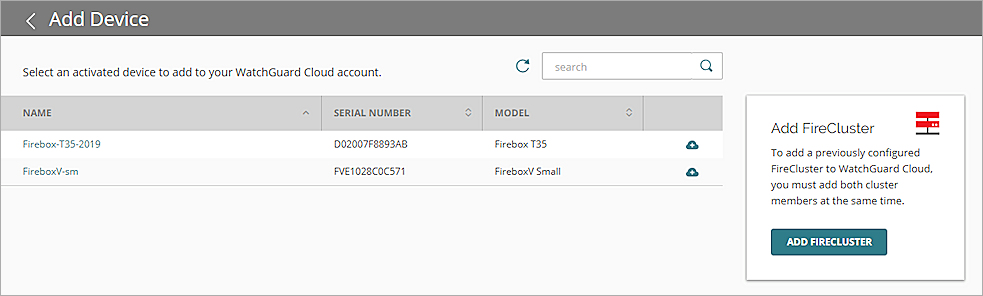
- Haga clic en el Nombre del Firebox que desea agregar o haga clic en
 . ¡Consejo!
. ¡Consejo!
Se abre un cuadro de diálogo de confirmación. - Haga clic en Agregar Dispositivo.
Se abre la página Configurar Dispositivo. La opción de RapidDeploy aparece solo si el dispositivo admite RapidDeploy desde WatchGuard Cloud.
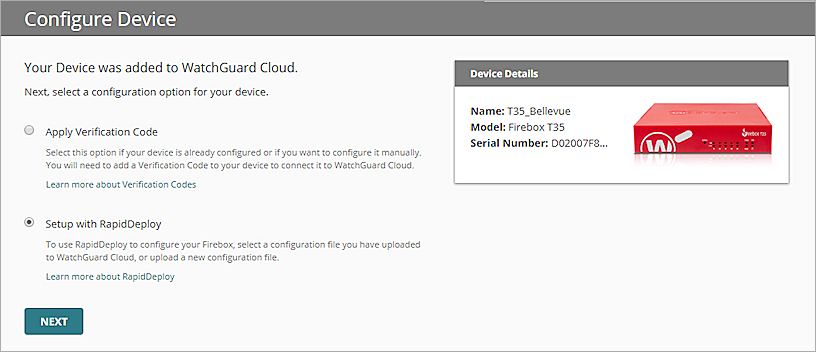
- Seleccione Configurar con RapidDeploy.
Se abre la página Configurar Dispositivo con RapidDeploy.
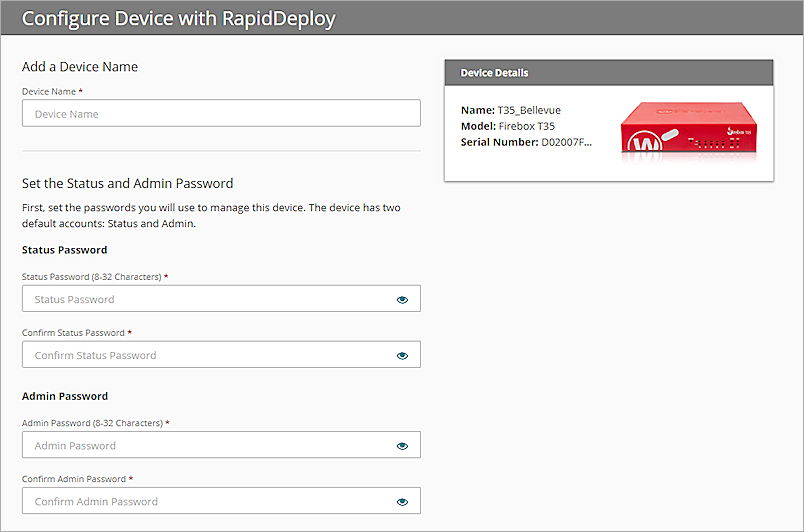
- En el cuadro de texto Nombre del Dispositivo, ingrese un nombre para este dispositivo.
- En las secciones Contraseña de Estado y Clave de Administrador, ingrese y confirme las contraseñas para las cuentas de estado y de administrador en este dispositivo. ¡Consejo!
- Seleccione si desea usar un archivo de configuración existente o nuevo.
- Para cargar un nuevo archivo de configuración, seleccione Cargar un nuevo archivo de configuración.
- Para seleccionar un archivo cargado previamente, marque Seleccionar un archivo de configuración existente.
- Si seleccionó Cargar un nuevo archivo de configuración, aparece una casilla con un ícono
 de carga. Para cargar el archivo de configuración:
de carga. Para cargar el archivo de configuración:- Arrastre el archivo desde el Explorador de Archivos a la casilla en la página o haga clic en seleccionar el archivo para buscarlo.
- En el cuadro de texto Nombre de Archivo de Configuración, ingrese un nombre para identificar este archivo de configuración en WatchGuard Cloud.
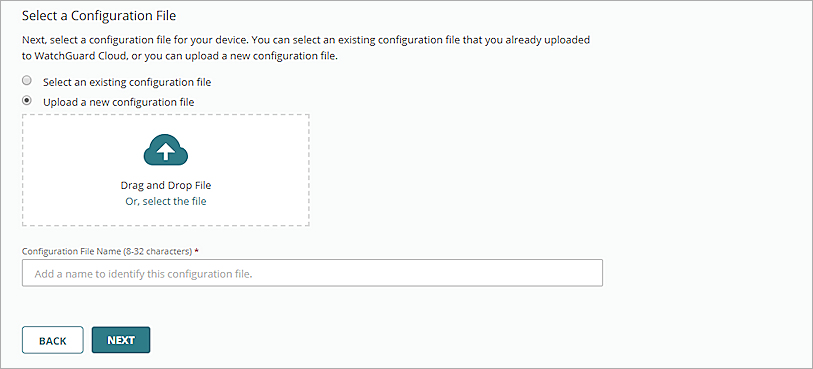
- Si marcó Seleccionar un archivo de configuración existente, en la lista desplegable Configuraciones, seleccione el archivo de configuración que va a utilizar.
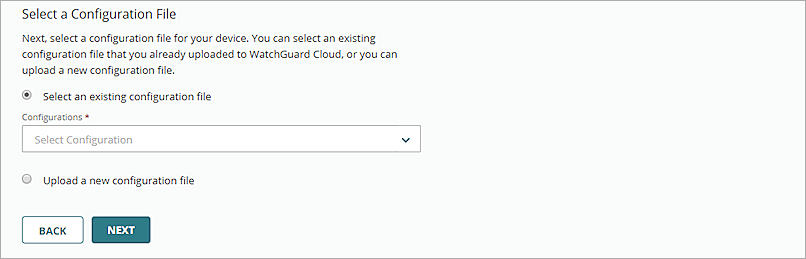
- Haga clic en Siguiente.
La página Éxito indica que el archivo se cargó correctamente para el dispositivo.
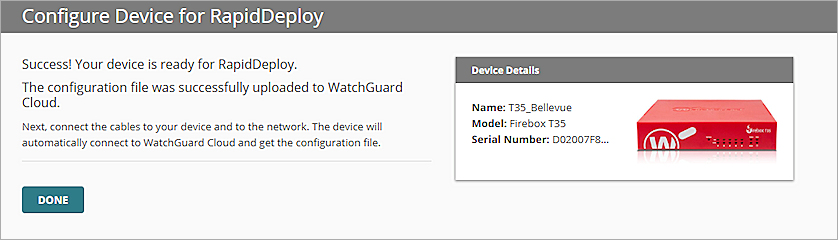
- Haga clic en Realizado.
Conectar el Firebox
Para un nuevo Firebox con ajustes predeterminados de fábrica, conecte la interfaz 0 a una red con un servidor DHCP y acceso a Internet. Cuando el dispositivo se enciende con los ajustes predeterminados de fábrica, se conecta automáticamente a WatchGuard Cloud para descargar el archivo de configuración.
Si el Firebox se configuró previamente, debe restablecerlo a los ajustes predeterminados de fábrica para que descargue el archivo de configuración RapidDeploy. Para obtener información sobre cómo restablecer un Firebox, consulte Restablecer un Firebox.
Verificar el Estado de Conexión
Después de conectar el Firebox, verifique el estado de la conexión en el Firebox o en WatchGuard Cloud. Para obtener más información, consulte:
Resolver Problemas de RapidDeploy
Si el dispositivo no se conecta después de agregarlo con RapidDeploy, verifique lo siguiente:
- Habilitó WatchGuard Cloud en el archivo de configuración.
- Conectó la Interfaz 0 a una red con servidor DHCP y acceso a Internet.
- El Firebox se inició con los ajustes predeterminados de fábrica.
Para volver a intentarlo con un archivo de configuración diferente, elimine el dispositivo de WatchGuard Cloud y agréguelo nuevamente. Para más información, consulte Eliminar un Dispositivo de WatchGuard Cloud
Resolver Problemas de Conexiones de Firebox a WatchGuard Cloud